Hlavním způsobem zadávání informací do počítače je karabina. Pokud jste nevyplnili kapalinou, neporušili, nenahradili klávesnici, pak by neměly vzniknout problémy s jejím výkonem. Uživatelé se někdy setkávají s problémem, který nefunguje, nereaguje na stisknutí a dotykový panel (náhrada za dotek myši), například funkce. Existuje několik možností, jak kontrolovat výkon klávesnice a zapnout ji při náhodném zablokování.
Jak zkontrolovat výkonnost klávesnice
Selhání zařízení se může týkat softwaru (nikoli fyzické příčiny) nebo selhání některé části počítače (příčina hardwaru). Existuje jednoduchý způsob, jak zjistit povahu chyby na notebooku. Je nutné zapnout počítač a ihned po startu vstoupit do systému BIOS. Pokud uvnitř tohoto prostředí tlačítka reagují na stisknutí, pak je problém v softwaru. V tomto případě můžete provést následující:
- spustit antivirovou kontrolu;
- spustit obnovení systému z bodu přerušení, když klávesnice pracuje správně;
- zcela odstranit nebo vrátit ovladače pro kayboard.
Pokud během přechodu na systém BIOS nedojde k žádné reakci, je třeba tento problém vyhledat pomocí hardwaru (flexibilní kabel, základní deska atd.). V případě neexistence odezvy jednotlivých tlačítek je třeba zkontrolovat, zda nedošlo ke kontaminaci zařízení. Kousky potravin, nahromaděné nečistoty, cizí předměty mohou vést k nesprávné funkci zařízení. Pistole stlačeného vzduchu funguje dobře pro čištění, pomůže to vyhodit klávesnici na laptop dobře. Může být přičítán službě služby, takže odborníci sami
Příčiny problémů
Mezi značkou, modelem počítače a specifickým členěním nejsou žádné závislosti. Každý notebook může podléhat hardwarovým nebo softwarovým problémům. Jakékoli zařízení může zařízení rozbít, často se to stává kvůli neopatrnému zacházení s miniaplikací, ale mohou nastat i jiné situace, které vedou k poruše. Běžné možnosti vypnutí klávesnice jsou:
- Software havárie. Operační systém obdrží chybu z ovladače zařízení a „nerozumí“, jak s ním pracovat. Zapnutí klávesnice opět zpravidla pomáhá znovu nainstalovat ovladač nebo se vrátit zpět do bodu obnovení systému, když pracoval správně.
- Rozlitá kapalina. Lidé často jedí před obrazovkou počítače (pracují nebo sledují něco). Pokud jste omylem rozlité kávy, čaje (zejména sladké), pak v 90% případů je porucha zařízení, lepení tlačítek. To se může objevit ne okamžitě, ale po 2-3 dnech (až do oxidace kontaktů uvnitř notebooku začíná).
- Problémy s vlakem. V důsledku vlhkosti může kontakt s kapalinou nebo neúspěšná oprava oxidovat kontakty, master neúspěšně připojil klávesnici k základní desce. To vede k částečné nebo úplné nefunkčnosti klávesnice. Můžete se pokusit rozebrat a diagnostikovat smyčku, ale bez zkušeností to není lepší.
 \
\
Jak odemknout klávesnici na notebooku
Pokud palubní deska přestane reagovat na kliknutí, nemusí to nutně znamenat poruchu přenosného počítače. Je možné, že jste omylem při čištění, při otírání počítače, stisknutí kombinace klávesových zkratek. Jedná se o zámek klávesnice na notebooku, aby nedošlo k náhodnému stisknutí tlačítek během prezentace, přepravy zařízení. Pokud se jedná o poruchu základní desky, kabel, měli byste se obrátit na servisní středisko.
Kombinace klávesových zkratek
Vypnutí klávesnice na notebooku lze provést pomocí horké kombinace, kterou vývojář naprogramoval. K této situaci často dochází, když osoba při čištění otírá palubku a omylem stiskne potřebnou kombinaci tlačítek. Hlavní věc je, že tkanina není mokrá a vlhkost nepronikla do těla. Tuto situaci můžete velmi rychle opravit. Pomocí tlačítek FN a jednoho ze speciálních kláves F1-F12 můžete aktivovat další funkce na noteboocích.
Pečlivě zkontrolujte ikony na klávesách. Různí výrobci mají různá funkční tlačítka, takže si musíte najít to, co potřebujete. Tato funkce je zpravidla znázorněna ve formě zámku. Stačí stisknout tlačítko FN a odpovídající F se vzorem zámku. Někdy je vypnut pouze správný blok s čísly. Je zodpovědný za Num Lock nebo za kombinaci Fn + Num Lock. Pokud nepomůže stisknutí těchto horkých tlačítek, je třeba hledat příčinu jinde.
Kontrola ovladače klávesnice
Operační systém používá speciální soubory, které jsou zodpovědné za vztah mezi počítačovými komponenty a Windows. Jsou nazývány ovladače, vyráběné výrobci zařízení (odděleně grafické karty, základní desky, monitory atd.). Moderní verze operačních systémů nezávisle instalují většinu ovladačů z databáze, ale občas selhávají nebo se stávají křivolakými. To je jeden z důvodů, proč klávesnice nemusí fungovat. Chcete-li v tomto případě zapnout funkci cayboard, musíte provést následující:
- Otevřete ovládací panel přes spouštěcí panel.
- Klikněte na sekci "Klávesnice".
- Vyberte kartu „Hardware“. Podívejte se na opak "Stav" byl napsán "zařízení funguje správně."
- Klikněte na sekci "Vlastnosti". Správce zařízení by měl vidět a zobrazit klávesnici v hlavním menu.
Pokud v určitém okamžiku zjistíte, že data nejsou standardní, pak je problém v softwaru. Existuje následující řešení problému:
- Klikněte pravým tlačítkem myši na ikonu „Tento počítač“.
- V nabídce vyberte možnost „Vlastnosti“.
- V levém menu potřebujete položku "Správce zařízení".
- Vyhledejte klávesnici a poklepejte na vlastnosti.
- Přejděte na kartu „Ovladač“ a klikněte na tlačítko „Aktualizovat“.
- Pokud to nepomůže, měli byste jej zcela odstranit a znovu nainstalovat.
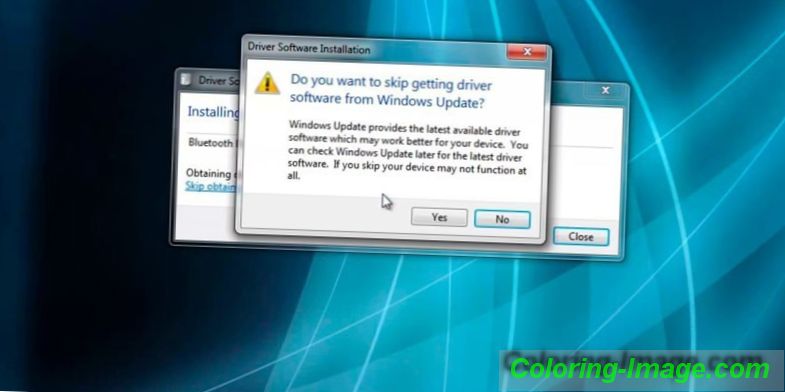
Odstranění zákazu v editoru zásad skupiny
Ve vzácných případech je třeba odemknout klávesnici na přenosném počítači na úrovni systémového rozlišení. Tato možnost je možná, pokud jste zkontrolovali všechny strany softwaru a ujistili se, že se nejedná o selhání hardwaru. Do systému Windows můžete zahrnout zákaz používání karabiny. Chcete-li povolit vstupní zařízení, musíte provést následující:
- Otevřete menu Rychlý přístup "Start", najděte položku "Spustit". V 10. verzi operačního systému je umístěn ve složce System.
- Pomocí virtuální klávesnice napište "gpedit.msc". Klikněte na tlačítko OK.
- Otevřete složku Konfigurace počítače a postupujte podle pokynů pro správu, šablony, systém, instalaci zařízení, omezení instalace.
- Potřebujete položku "Zakázat instalaci zařízení".
- Klikněte na "Show", ujistěte se, že nejsou žádná data. Naproti zákazu by měl být nastaven na "Zakázat".
Test klávesnice
Problémy s drátem nastanou po přechodu na kapalinu notebooku nebo neúspěšné opravě. Mistr novici nemohou plně připojit kabel ke konektoru, což vede k nefunkčnosti klávesnice. První důvod vás nutí kontaktovat servisní středisko, protože obyčejný uživatel problém po zálivu neopraví.
Pokud zjistíte, že nefunguje pouze vstupní zařízení, můžete se pokusit zařízení rozebrat sami. Většina modelů používá rychloupínače. Musíte najít drážky na povrchu, které jsou nejsnadněji vypáčitelné plastovou kartou. Pro tyto účely nepoužívejte železné předměty, například šroubovák, může dojít k poškození počítače a zámků.
Začněte otevírat od levého okraje, jemně vypáčte první západku a zatáhněte za klávesnici tlačítkem Esc. Dále bude snazší otevřít díl, když je většina zámků odstraněna, budete moci oddělit klávesnici a uvidíte vlak. Odpojte vodič (za tímto účelem někdy musíte zvednout rám nebo ho vytáhnout pouze v závislosti na modelu), vyčistit kontakty, pevně jej připojit zpět a umístit klávesnice zpět na místo. Restartujte notebook a pokuste se zapnout palubní desku.
Kontrola chybné desky
Základem všech ostatních počítačových komponent je Materská rada. Nebudete schopni to opravit sami, ale můžete určit, že problém v něm spočívá. Zkontrolujte síťový kabel, touchpad, port USB. Jejich opomenutí označuje rozpad mostu na jižní most. Z tohoto důvodu se nedoporučuje podnikat žádné kroky. Nejlepší možností by bylo kontaktovat servisní středisko.
Jak povolit další klávesnici na notebooku
Pokud je vstupní zařízení vadné, můžete k počítači připojit další zařízení. Všechny moderní klávesnice používané na stacionárních počítačích mají konektor USB. Máte možnost připojit kterýkoli z nich pomocí příslušného konektoru. Systém automaticky detekuje zařízení, instaluje potřebný ovladač. Toto je řešení problému, pokud došlo k selhání hardwaru, ale pokud základní deska selže, připojení se nezdaří.

Odemknout s programem All-cell telefon odemknutí v2.0 rc3
Pokud jsou speciální tlačítka neúspěšná, může osoba náhodně zablokovat možnost vstupu. Jednou provždy, můžete zapnout klávesnici na notebooku pomocí speciálního nástroje - All-cell odemknutí telefonu v2.0 rc3. Na oficiálních stránkách aplikace je k dispozici ke stažení bezplatná verze. Nedoporučuje se stahovat z jiných stránek, ale v případě potřeby se ujistěte, že je vaše antivirová ochrana zapnutá a spuštěná, abyste se vyhnuli škodám způsobeným vetřelci.
Povolit virtuální klávesnici
Pokud se vám nepodařilo zapnout palubní desku nebo připojit další, můžete použít alternativní možnost - virtuální vstupní zařízení. Tato funkce existuje v operační verzi s vydáním XP, je také přítomen v novějších sestavách. Virtuální klávesnici můžete povolit následujícím způsobem:
- Otevřete nabídku Start.
- Přejděte na kartu Všechny programy.
- Najděte složku „Accessibility“ a otevřete „On-Screen Keyboard“.
- Pokud potřebujete další sekci vpravo s čísly, pak musíte kliknout na "Možnosti" a zapnout numerickou klávesnici.